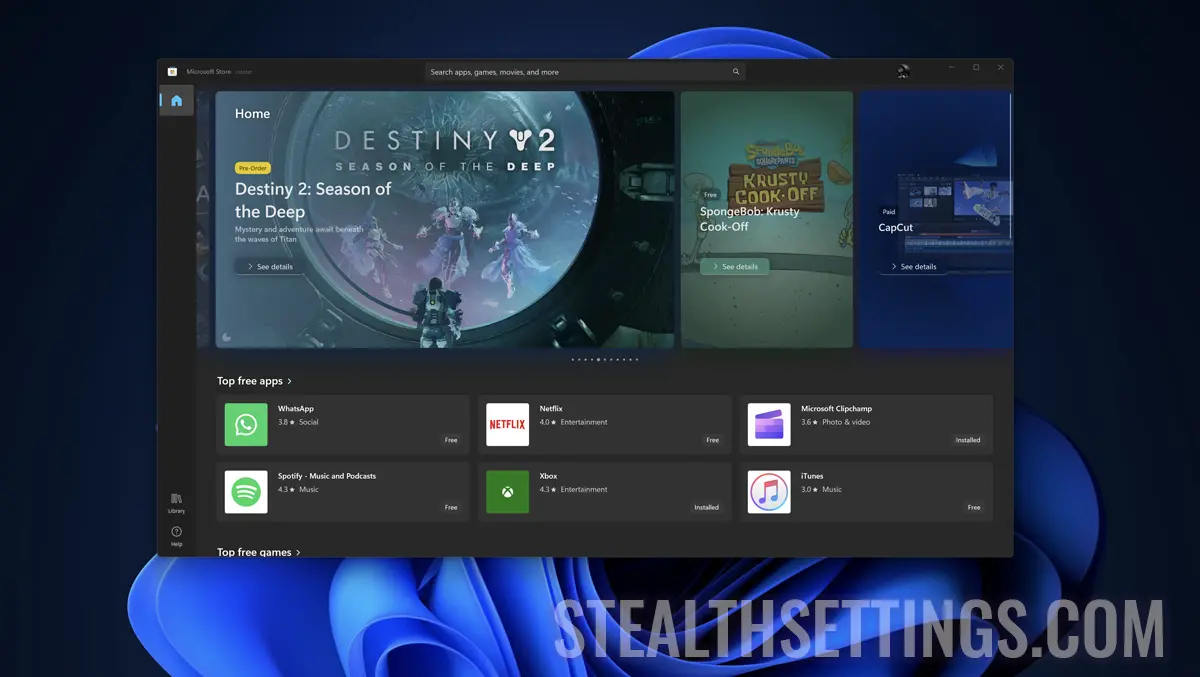
Hoe verwijdert u en installeer u de Microsoft -winkel op Windows 11 opnieuw
Hoe verwijdert u en installeer u de Microsoft -winkel op Windows 11 opnieuw
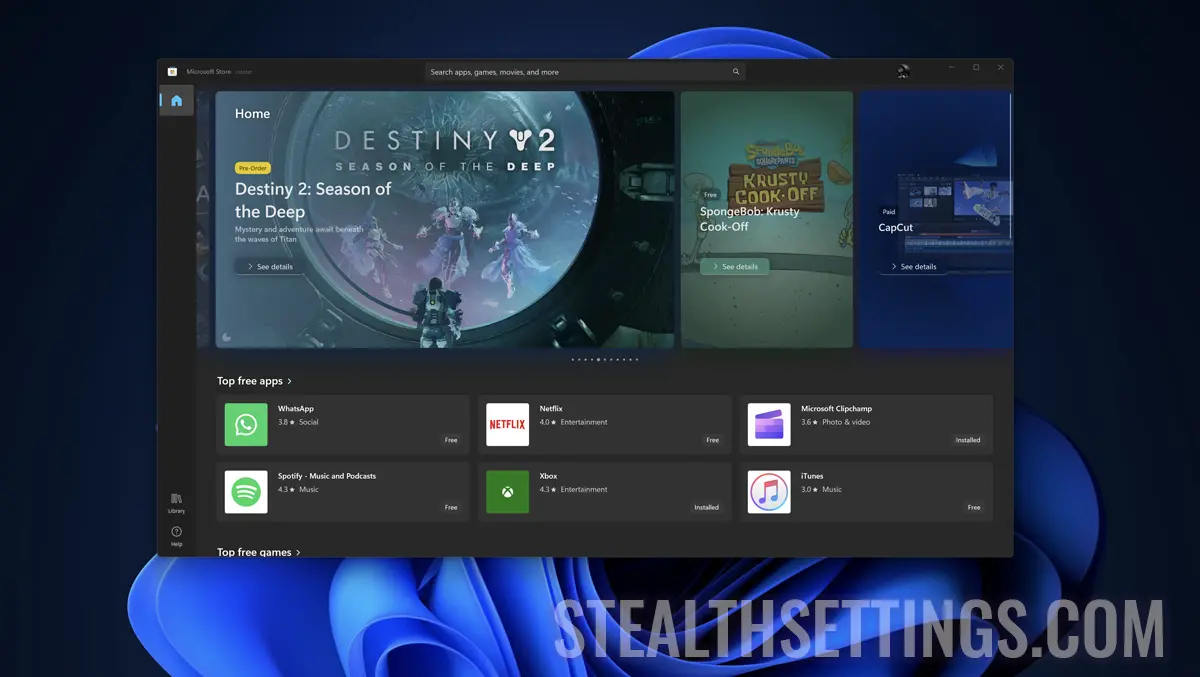
Deze zelfstudie laat je stap voor stap zien hoe je Microsoft Store op een computer met Windows 11 verwijdert en opnieuw installeert met Windows 11, met behulp van opdrachtregels in Windows PowerShell.
Het verwijderen en opnieuw installeren van de Microsoft Store Application Store is een handige methode wanneer fouten bij het installeren of bijwerken van applicaties via dit platform.
Hoe verwijdert u en installeer u de Microsoft -winkel op Windows 11 opnieuw
U moet twee opdrachtregels uitvoeren in Windows PowerShell. Een opdrachtregel voor de verwijderende Microsoft -winkel en een andere regel voor herinstallatie.
1. Open het hulpprogramma Windows PowerShell met beheerdersrechten. Schrijven “Terminal” in “Start“, klik vervolgens met de rechtermuisknop op het hulpprogramma “Terminal“, klik “Run as administrator“.

2. Klik “Ja” in UAC Om de opening van Windows PowerShell te bevestigen.
3. Voer de opdrachtregel hieronder uit:
Get-AppxPackage -allusers *WindowsStore* | Remove-AppxPackageDeze regel verwijdert Microsoft Store nadat u op de toets hebt gedrukt “Binnenkomen”.
4. Herstals Microsoft Store door de onderstaande opdrachtregel uit te voeren:
Get-AppxPackage -allusers *WindowsStore* | Foreach {Add-AppxPackage -DisableDevelopmentMode -Register “$($_.InstallLocation)\AppXManifest.xml”}
Wacht tot het installatieproces is voltooid en sluit vervolgens Windows PowerShell.
Nadat u de computer opnieuw hebt opgestart, mag er geen fout optreden wanneer u de toepassingen van Microsoft Store probeert te installeren of bijwerken.
Hoe verwijdert u en installeer u de Microsoft -winkel op Windows 11 opnieuw
Wat is nieuw
Over Stealth
Gepassioneerd door technologie schrijf ik met plezier op StealthSettings.com sinds 2006. Ik heb veel ervaring met besturingssystemen: macOS, Windows en Linux, maar ook met programmeertalen en bloggingplatforms (WordPress) en voor webshops (WooCommerce, Magento, PrestaShop).
Bekijk alle berichten van StealthMogelijk bent u ook geïnteresseerd in...

